สร้างแบบฟอร์มการบริจาคอย่างมีประสิทธิภาพด้วยปลั๊กอินตัวสร้างแบบฟอร์ม ARForms
เผยแพร่แล้ว: 2020-10-16
ไม่ว่าคุณจะดำเนินการองค์กรที่ไม่แสวงหาผลกำไรที่สนับสนุนการกุศลหรือหากคุณเพียงแค่ช่วยเหลือคนที่จำเป็น – คุณจะต้องมีแบบฟอร์มการบริจาคที่สามารถช่วยคุณในการระดมทุนและช่วยเหลือคุณต่อไป สาเหตุของคุณ
ตอนนี้ หากคุณมีเว็บไซต์องค์กรไม่แสวงหากำไรที่สร้างด้วยเว็บไซต์ WordPress ซึ่งคุณต้องยอมรับการบริจาค คุณจะต้องการเข้าถึงคุณสมบัติขั้นสูงบางอย่างที่สามารถช่วยให้การระดมทุนของคุณเป็นไปอย่างต่อเนื่อง คุณได้รับการควบคุมที่ราบรื่น
ต้องพูดอย่างนั้น เห็นได้ชัดว่าไม่ใช่ทุกคนที่ไม่ฝักใฝ่ฝ่ายใดในการเขียนโค้ด ซึ่งหมายความว่า มีความจำเป็นสำหรับโซลูชันที่ปรับแต่งให้เหมาะสมซึ่งสามารถให้ตัวเลือกในการสร้างและสร้างแบบฟอร์มการบริจาค WordPress ที่ยอดเยี่ยมโดยไม่ต้องกังวลกับการเขียนโปรแกรมใดๆ จากฝั่งของคุณ
ตอนนี้ ทั้งหมดนี้เป็นไปได้และสามารถทำได้ด้วยการคลิกเพียงไม่กี่ครั้ง และคุณไม่จำเป็นต้องมีทักษะการออกแบบใดๆ ในการสร้างแบบฟอร์มการบริจาคที่น่าดึงดูดใจและสะดุดตาใน WordPress
ดังนั้นคุณอาจสงสัยว่าเป็นไปได้อย่างไร?
นี่คือการจับ!
สิ่งสำคัญที่สุดอย่างหนึ่งที่คุณจะต้องสร้างแบบฟอร์มการบริจาคสำหรับเว็บไซต์ WordPress ของคุณคือการใช้ประโยชน์จากปลั๊กอินตัวสร้างแบบฟอร์ม WordPress ระดับแนวหน้า นั่นคือสิ่งที่ปลั๊กอินสร้างแบบฟอร์ม ARForms WordPress
ง่ายๆ ด้วยการใช้ปลั๊กอินตัวสร้างแบบฟอร์ม ARForms WordPress – ซึ่งเป็นโซลูชันที่สมบูรณ์สำหรับทุกสิ่งที่คุณต้องการสำหรับการสร้างแบบฟอร์มการบริจาคใน WordPress!
ปลั๊กอินสร้างแบบฟอร์ม ARForms WordPress เป็นปลั๊กอินสร้างแบบฟอร์ม WordPress ที่ดีที่สุดในระดับเดียวกัน – ปลั๊กอินที่คุณต้องการสำหรับเว็บไซต์ WordPress ของคุณที่มีคุณลักษณะขั้นสูงที่เรียบง่ายและใช้งานง่ายซึ่งไม่สามารถหาได้จากที่อื่น!
ที่นี่ ในบทความนี้ เราจะแสดงให้คุณเห็นถึงวิธีการทีละขั้นตอนและวิธีการในการสร้างแบบฟอร์มการกุศล/การบริจาคที่เรียบง่ายที่สุดให้กับแบบฟอร์มการบริจาคที่พิเศษที่สุดบางส่วนที่คุณทำได้
หากคุณต้องการเรียนรู้เกี่ยวกับวิธีการสร้างแบบฟอร์มการบริจาคใน WordPress? นั่นคือสิ่งที่เราจะพาคุณไปเพื่อทำความเข้าใจวิธีสร้างและแสดงแบบฟอร์มการบริจาคที่มีสไตล์ด้วยการใช้ปลั๊กอินตัวสร้างแบบฟอร์ม ARForms WordPress
ดังนั้นโดยไม่ต้องกังวลใจต่อไป มาเริ่มกันเลย!
การสร้างแบบฟอร์มการบริจาคโดยใช้ปลั๊กอินตัวสร้างแบบฟอร์ม ARForms WordPress
ก่อนอื่น ก่อนสร้างและสร้างแบบฟอร์มการบริจาคสำหรับเว็บไซต์ WordPress ของคุณ คุณจะต้องติดตั้งและเปิดใช้งานปลั๊กอิน ARForms WordPress form builder
หลังจากที่คุณติดตั้งและเปิดใช้งานในผู้ดูแลระบบ WordPress เรียบร้อยแล้ว คุณจะต้องไปที่ ARForms > Add New Form
ต่อไปนี้คือขั้นตอนบางส่วนที่คุณต้องใช้เพื่อสร้างแบบฟอร์มการบริจาคโดยใช้ปลั๊กอินตัวสร้างแบบฟอร์ม ARForms WordPress
ขั้นตอนที่ 1: เพิ่มตัวเลือกแบบฟอร์มใหม่
คุณจะต้องคลิกที่แท็บ เพิ่มแบบฟอร์มใหม่ ซึ่งจะแสดงหน้าจอป๊อปอัปพร้อมตัวเลือกพื้นฐานสามตัวเลือกพร้อมปุ่มตัวเลือกให้เลือก ได้แก่
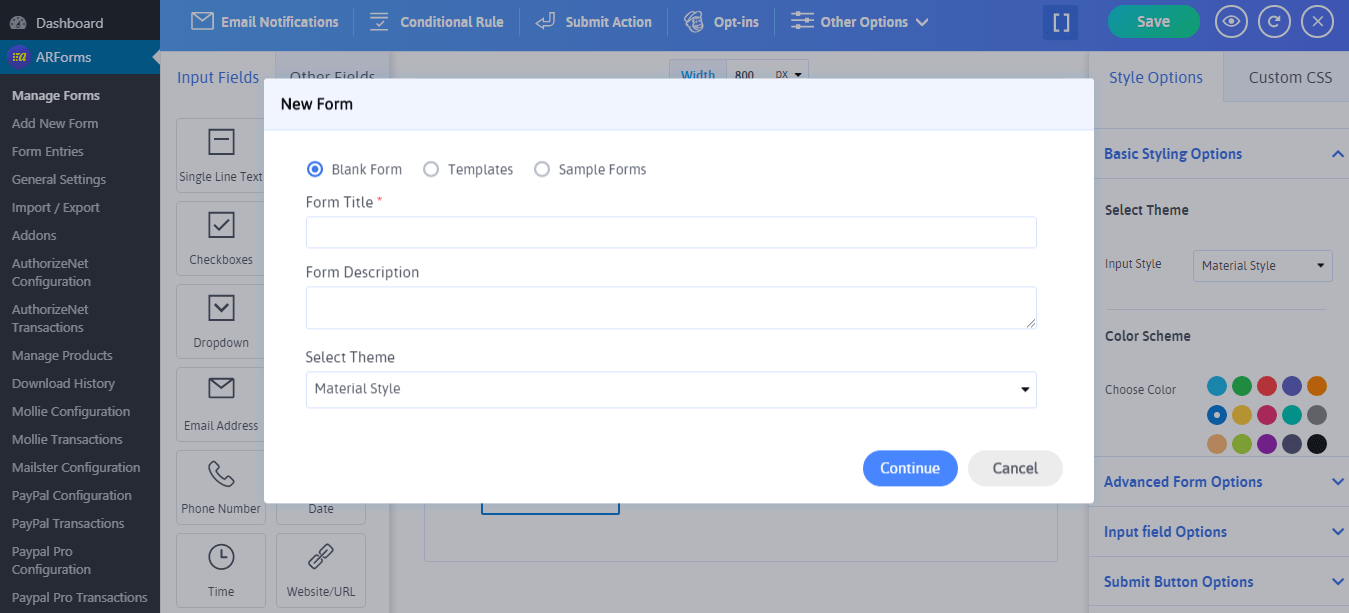
ให้เราดูคร่าวๆ ว่าตัวเลือกทั้งสามด้านบนนี้ช่วยให้คุณทำอะไรได้บ้าง
ดังนั้น ประการแรก ตัวเลือกแบบฟอร์มเปล่ามีไว้สำหรับการสร้างและสร้างแบบฟอร์ม WordPress ของคุณจากระยะเริ่มต้น นั่นคือถ้าคุณต้องการสร้างแบบฟอร์มการบริจาคในแบบที่คุณต้องการพร้อมกับการปรับแต่งที่เหมาะกับคุณที่สุด!
ขั้นตอนที่ 2: การเพิ่มแบบฟอร์มการบริจาคโดยเลือกตัวเลือกเทมเพลต
ถัดจากตัวเลือกแบบฟอร์มเปล่าคือตัวเลือกเทมเพลต!
ในปลั๊กอินตัวสร้างฟอร์ม ARForms WordPress ตัวเลือกเทมเพลตช่วยให้คุณสามารถใช้เทมเพลตที่คุณชื่นชอบจากเทมเพลตที่กำหนดไว้ล่วงหน้าซึ่งแสดงรายการเทมเพลตให้คุณเลือก!
นอกจากนี้ คุณสามารถค้นหาเทมเพลตสำหรับแบบฟอร์มการบริจาคได้อย่างง่ายดายเมื่อคุณเลือกตัวเลือกเทมเพลต เมื่อคลิกที่แบบฟอร์มการบริจาคโดยเพิ่มชื่อแบบฟอร์ม คำอธิบายแบบฟอร์ม และเลือกธีมที่คุณชื่นชอบจากรายการดรอปดาวน์ของธีมที่เลือกซึ่งแสดงสามสไตล์ นั่นคือ สไตล์มาตรฐาน สไตล์วัสดุ และสไตล์โค้งมน ในที่สุด คุณก็คลิกได้ ปุ่มดำเนินการต่อ
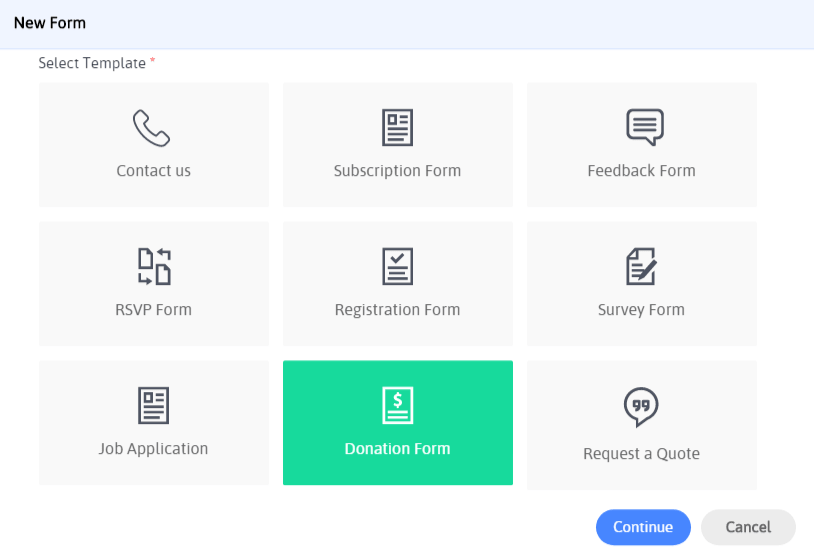
เท่านี้คุณก็สามารถดูแบบฟอร์มการบริจาคที่กำหนดไว้ล่วงหน้าได้ง่ายๆ!
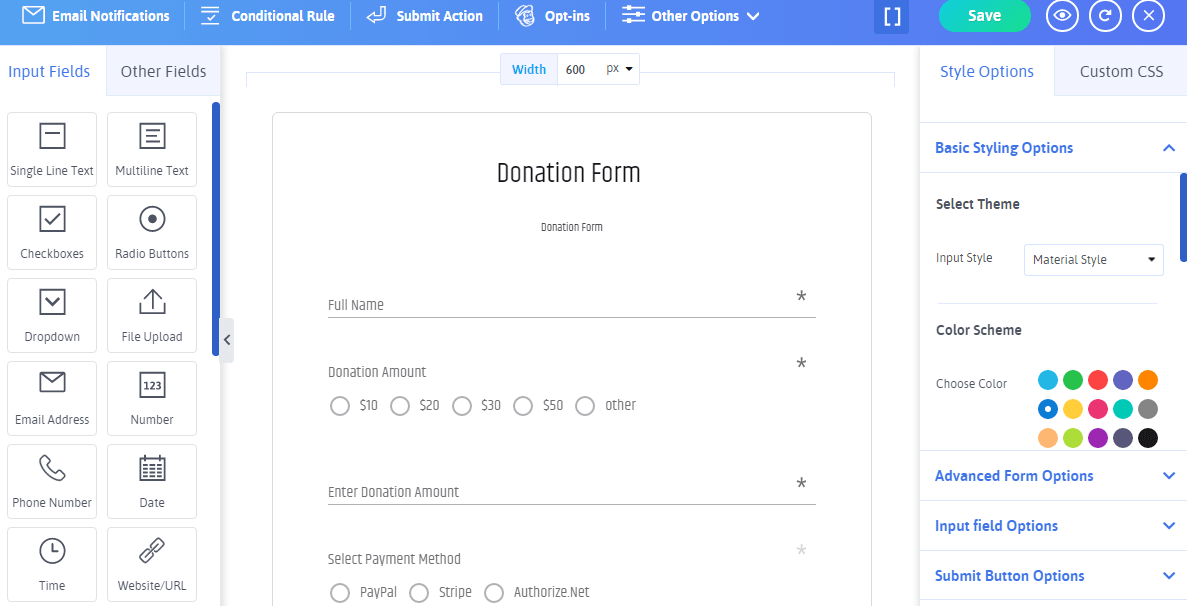
เหนือสิ่งอื่นใด คุณจะทึ่งกับการปรับแต่งและตัวเลือกสไตล์เมื่อคุณอยู่ที่นั่น! ก่อนหน้านั้น โปรแกรมแก้ไขแบบเรียลไทม์นั้นยอดเยี่ยม เพราะมันมีตัวเลือกการแสดงตัวอย่างแบบสด
ซึ่งหมายความว่ามีแนวโน้มที่จะให้ประสบการณ์การใช้งานที่ดีที่สุดแก่คุณซึ่งช่วยประหยัดเวลาคุณภาพของคุณได้มากด้วย WYSIWYG (สิ่งที่คุณเห็นคือสิ่งที่คุณได้รับ) - ความหมาย คุณสามารถดูการเปลี่ยนแปลงของแบบฟอร์มการบริจาคที่ไม่แสวงหากำไรของคุณได้จากหน้าจอเดียว โดยไม่ต้องไปที่ส่วนหน้าของเว็บไซต์ WordPress เพื่อดูการเปลี่ยนแปลง ทุกอย่างรวมอยู่ที่เดียว!
เพียงแค่ดูภาพที่ให้ไว้ด้านล่างเพื่อทราบวิธีการทำงาน!
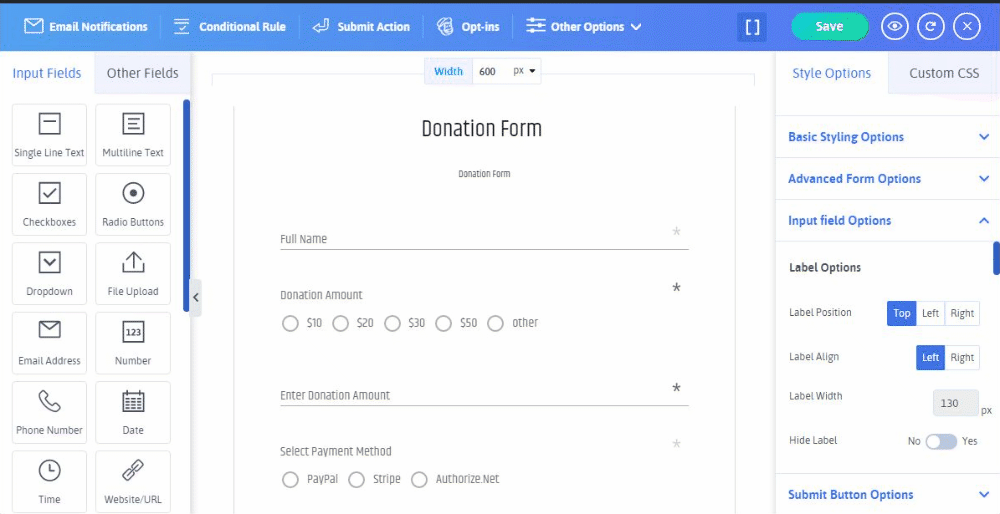
เนื่องจากเป็นตัวเลือกที่เรียบง่ายและมีประโยชน์มาก คุณจึงมีตัวเลือกสำหรับการปรับแต่งเมื่อคุณใช้ตัวเลือกแบบฟอร์มเทมเพลตสำหรับแบบฟอร์มการบริจาค ดังนั้น ด้วยตัวเลือกนี้ คุณจะไม่ต้องยุ่งยากกับการสร้างแบบฟอร์มการบริจาคจากศูนย์
ขั้นตอนที่ 3: ปรับแต่งแบบฟอร์มการบริจาค
เมื่อคุณเลือกแบบฟอร์มการบริจาคจากเทมเพลต หลังจากนั้น คุณจะสามารถเห็นหน้าจอพร้อมแบบฟอร์มการบริจาคที่สร้างไว้ล่วงหน้าพร้อมช่องข้อมูลที่จำเป็นทั้งหมดที่คุณต้องการรวบรวมข้อมูลของผู้บริจาคพร้อมกับแสดงตัวเลือกการชำระเงินหลายรายการ บนเว็บไซต์ WordPress ของคุณ
อย่างแรกเลย คุณจะสามารถเห็นช่องต่างๆ เช่น ข้อความที่จำเป็นสำหรับชื่อเต็มของผู้บริจาค จำนวนเงินบริจาค (ด้วยจำนวนเงินบริจาคหลายรายการ เช่น $10, $20, $30, $50 เป็นต้น) ป้อนการบริจาคตามจำนวนที่ผู้บริจาคต้องการ ด้วยตนเอง (สำหรับผู้บริจาคเพื่อบริจาคตามจำนวนที่ต้องการ) เลือกวิธีการชำระเงิน เช่น (PayPal, Stripe, Authorize.Net) ตัวเลือกข้อความ (สำหรับผู้บริจาคหากต้องการฝากข้อความใดๆ) และในที่สุด คุณจะสามารถเห็น ส่งตัวเลือกปุ่ม
นี่คือลักษณะที่ปรากฏ ตรวจสอบภาพด้านล่าง!
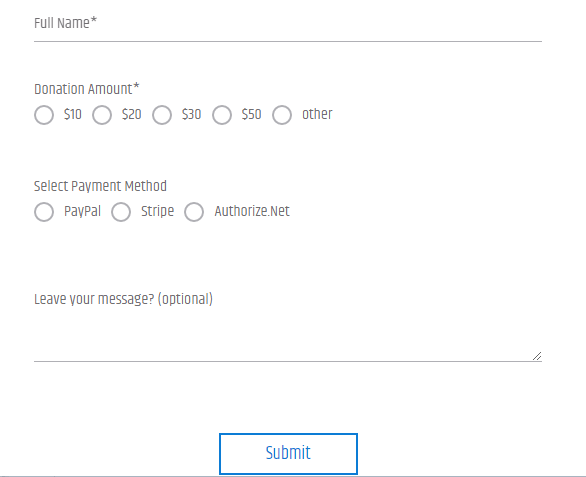
นอกจากนี้ ปลั๊กอินตัวสร้างแบบฟอร์ม ARForms WordPress ยังมีตัวเลือกการปรับแต่งมากมายเช่นกัน
ขั้นตอนที่ 4: การกำหนดค่าช่องแบบฟอร์มการบริจาค
เท่าที่เทมเพลตที่สร้างไว้ล่วงหน้าข้างต้นดำเนินไป คุณสามารถใช้เทมเพลตสำหรับแบบฟอร์มการบริจาคและทำให้ใช้งานได้บนเว็บไซต์ WordPress ของคุณ
ก่อนหน้านั้น หากคุณอยากรู้ว่าฟิลด์และองค์ประกอบของแบบฟอร์มทำงานอย่างไรในแบบฟอร์มการบริจาค จากนั้นคอยติดตาม! เราจะอธิบายให้คุณทราบในแต่ละฟิลด์ด้วยวิธีง่ายๆ
ชื่อเต็ม ฟิลด์
ตัวเลือกชื่อเต็มคือตัวเลือกฟิลด์ข้อความบรรทัดเดียวเป็นฟิลด์บังคับ (*) และชื่อป้ายกำกับเป็น (ชื่อเต็ม) ช่องนี้จะเป็นประโยชน์ในการทราบชื่อเต็มของผู้บริจาคผ่านแบบฟอร์มการบริจาคสำหรับเว็บไซต์ WordPress ของคุณ

จำนวนเงินบริจาค
จำนวนเงินบริจาคคือช่องปุ่มตัวเลือกที่ใช้เพื่อให้ผู้บริจาคบนเว็บไซต์ WordPress ของคุณเลือกจำนวนเงินที่ต้องการบริจาคจากตัวเลือกที่กำหนด

วิธีการชำระเงิน
หากต้องการรับเงินบริจาคจากผู้บริจาคสำหรับเว็บไซต์ WordPress คุณจะต้องกำหนดการตั้งค่าการชำระเงิน ตัวสร้างแบบฟอร์ม ARForms WordPress ให้คุณมีตัวเลือกในการกำหนดค่าเกตเวย์การชำระเงินหลายช่องทาง เช่น PayPal, Stripe, Authorize.Net และ PayPal Pro
เพื่อที่คุณจะต้องเปิดใช้งานส่วนเสริมสำหรับเกตเวย์การชำระเงินที่คุณต้องการพร้อมกับการกำหนดค่าสำหรับเกตเวย์การชำระเงินด้วยแบบฟอร์มการบริจาคของคุณ
เพื่อให้มันทำงานในแบบฟอร์มการบริจาค สมมติว่าคุณต้องการยอมรับการบริจาคจากเกตเวย์การชำระเงินยอดนิยม เช่น PayPal จากนั้นคุณจะต้องกำหนดค่าแบบฟอร์มการบริจาคของคุณด้วยตัวเลือกการกำหนดค่า PayPal ในปลั๊กอินตัวสร้างแบบฟอร์ม ARForms WordPress
นี่คือรูปภาพสำหรับวิธีการกำหนดค่า PayPal ซึ่งคุณจะพบปุ่มกำหนดค่าแบบฟอร์มใหม่!
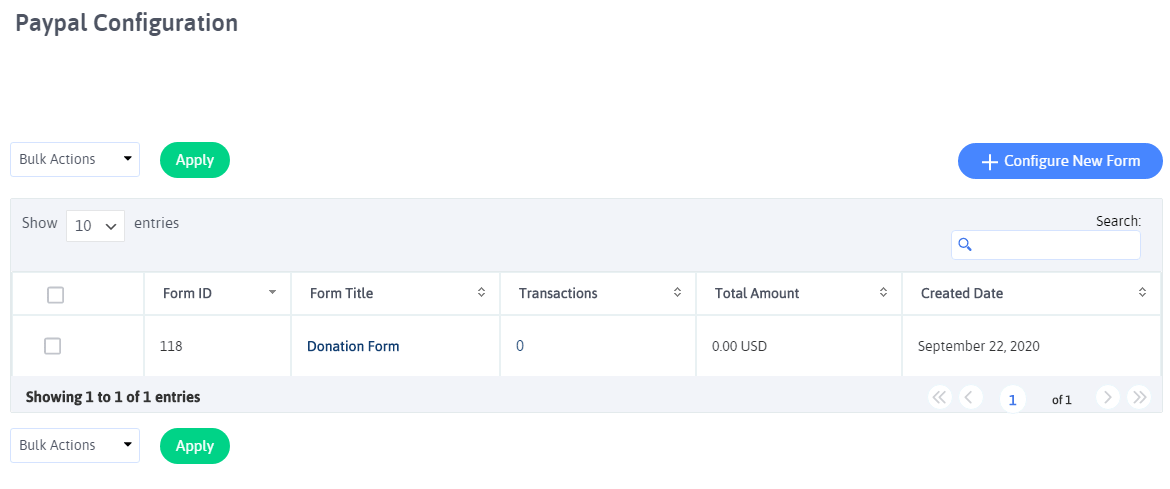
หลังจากนั้น คุณจะสามารถเห็นหน้าจอการกำหนดค่า PayPal ซึ่งคุณสามารถกำหนดค่าแบบฟอร์มการบริจาคของคุณได้อย่างง่ายดายด้วยการตั้งค่าที่จำเป็นตามที่คุณต้องการ
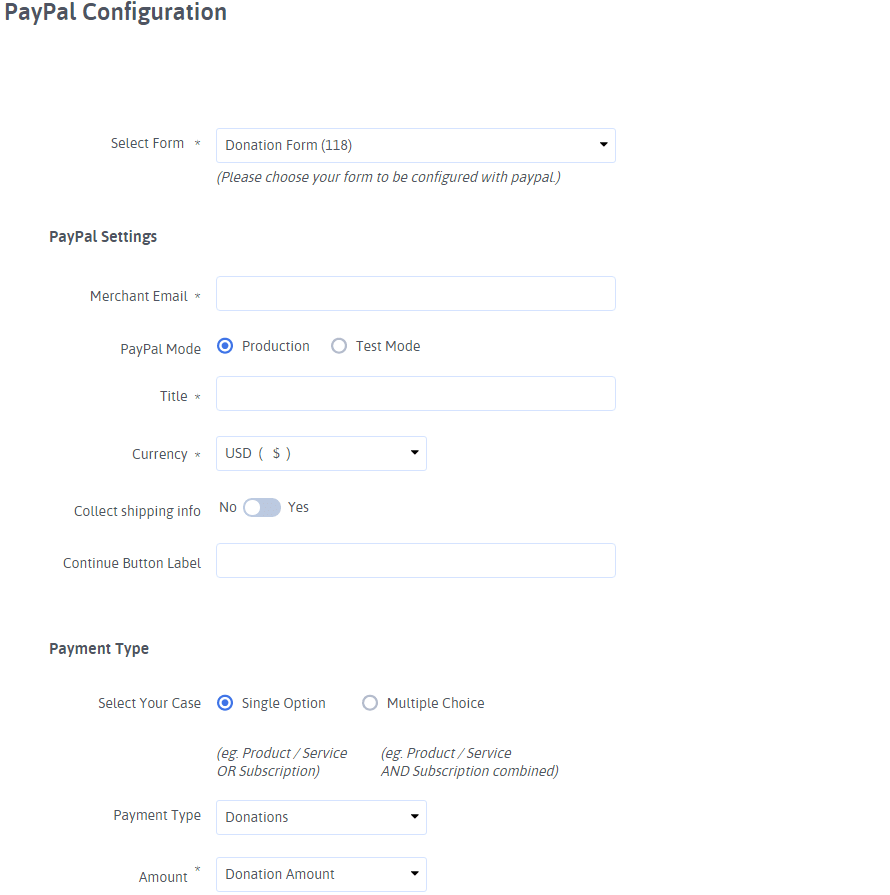
ที่ส่วนท้ายของแบบฟอร์มการบริจาค คุณจะสามารถสังเกตเห็นปุ่มส่ง ด้วยตัวเลือกปุ่มส่ง เมื่อผู้บริจาคกรอกรายละเอียดที่จำเป็นทั้งหมดและข้อมูลที่ถามในแบบฟอร์มการบริจาคของคุณ พวกเขาจะเห็นข้อความขอบคุณหรือจะถูกเปลี่ยนเส้นทางไปยัง URL ใหม่หรือแสดงเนื้อหาจากหน้าอื่น ทั้งหมดนี้ขึ้นอยู่กับการดำเนินการส่งที่คุณกำหนดไว้สำหรับแบบฟอร์มการบริจาคในปลั๊กอินตัวสร้างแบบฟอร์ม ARForms WordPress
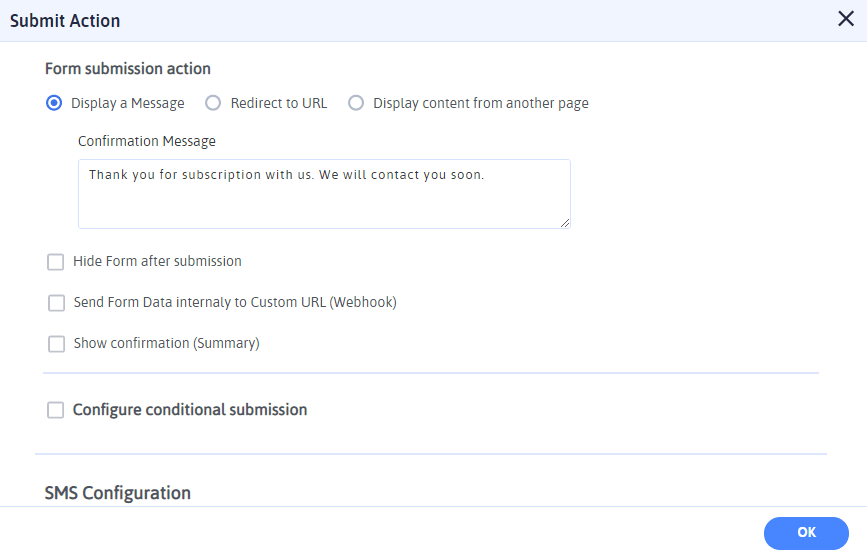
แล้วแต่คุณ
สิ่งที่กล่าวมาข้างต้นคือสิ่งที่คุณต้องการสำหรับการสร้างแบบฟอร์มการบริจาคโดยใช้ปลั๊กอินตัวสร้างแบบฟอร์ม ARForms WordPress คุณจะคุ้มค่าเพราะ ARForms จะช่วยให้คุณเอาชนะความยุ่งยากของเวลาและความพยายามที่จำเป็นหากคุณต้องทำด้วยตนเอง
บอกเราว่าคุณคิดอย่างไรเกี่ยวกับบทความนี้โดยทิ้งความคิดและแนวคิดของคุณไว้ในส่วนความคิดเห็น แชร์บนช่องทางโซเชียลมีเดียเพื่อแสดงการสนับสนุนของคุณ!
ตอนนี้ หากคุณมีเว็บไซต์องค์กรไม่แสวงหากำไรที่สร้างด้วยเว็บไซต์ WordPress ซึ่งคุณต้องยอมรับการบริจาค คุณจะต้องการเข้าถึงคุณสมบัติขั้นสูงบางอย่างที่สามารถช่วยให้การระดมทุนของคุณเป็นไปอย่างต่อเนื่อง คุณได้รับการควบคุมที่ราบรื่น
ต้องพูดอย่างนั้น เห็นได้ชัดว่าไม่ใช่ทุกคนที่ไม่ฝักใฝ่ฝ่ายใดในการเขียนโค้ด ซึ่งหมายความว่า มีความจำเป็นสำหรับโซลูชันที่ปรับแต่งให้เหมาะสมซึ่งสามารถให้ตัวเลือกในการสร้างและสร้างแบบฟอร์มการบริจาค WordPress ที่ยอดเยี่ยมโดยไม่ต้องกังวลกับการเขียนโปรแกรมใดๆ จากฝั่งของคุณ
ตอนนี้ ทั้งหมดนี้เป็นไปได้และสามารถทำได้ด้วยการคลิกเพียงไม่กี่ครั้ง และคุณไม่จำเป็นต้องมีทักษะการออกแบบใดๆ ในการสร้างแบบฟอร์มการบริจาคที่น่าดึงดูดใจและสะดุดตาใน WordPress
ดังนั้นคุณอาจสงสัยว่าเป็นไปได้อย่างไร?
นี่คือการจับ!
สิ่งสำคัญที่สุดอย่างหนึ่งที่คุณจะต้องสร้างแบบฟอร์มการบริจาคสำหรับเว็บไซต์ WordPress ของคุณคือการใช้ประโยชน์จากปลั๊กอินตัวสร้างแบบฟอร์ม WordPress ระดับแนวหน้า นั่นคือสิ่งที่ปลั๊กอินสร้างแบบฟอร์ม ARForms WordPress
ง่ายๆ ด้วยการใช้ปลั๊กอินตัวสร้างแบบฟอร์ม ARForms WordPress – ซึ่งเป็นโซลูชันที่สมบูรณ์สำหรับทุกสิ่งที่คุณต้องการสำหรับการสร้างแบบฟอร์มการบริจาคใน WordPress!
ปลั๊กอินสร้างแบบฟอร์ม ARForms WordPress เป็นปลั๊กอินสร้างแบบฟอร์ม WordPress ที่ดีที่สุดในระดับเดียวกัน – ปลั๊กอินที่คุณต้องการสำหรับเว็บไซต์ WordPress ของคุณที่มีคุณลักษณะขั้นสูงที่เรียบง่ายและใช้งานง่ายซึ่งไม่สามารถหาได้จากที่อื่น!
ที่นี่ ในบทความนี้ เราจะแสดงให้คุณเห็นถึงวิธีการทีละขั้นตอนและวิธีการในการสร้างแบบฟอร์มการกุศล/การบริจาคที่เรียบง่ายที่สุดให้กับแบบฟอร์มการบริจาคที่พิเศษที่สุดบางส่วนที่คุณทำได้
- สามารถรวบรวมรายละเอียดผู้บริจาคได้อย่างง่ายดาย
- ติดตามความคืบหน้าของเป้าหมายที่ตั้งไว้ของคุณด้วยแถบความคืบหน้าสำหรับแบบฟอร์มการบริจาคของคุณ
- เพิ่มตัวเลือกการชำระเงินที่ยืดหยุ่น
- ให้คุณเพิ่มจำนวนเงินบริจาค
หากคุณต้องการเรียนรู้เกี่ยวกับวิธีการสร้างแบบฟอร์มการบริจาคใน WordPress? นั่นคือสิ่งที่เราจะพาคุณไปเพื่อทำความเข้าใจวิธีสร้างและแสดงแบบฟอร์มการบริจาคที่มีสไตล์ด้วยการใช้ปลั๊กอินตัวสร้างแบบฟอร์ม ARForms WordPress
ดังนั้นโดยไม่ต้องกังวลใจต่อไป มาเริ่มกันเลย!
การสร้างแบบฟอร์มการบริจาคโดยใช้ปลั๊กอินตัวสร้างแบบฟอร์ม ARForms WordPress
ก่อนอื่น ก่อนสร้างและสร้างแบบฟอร์มการบริจาคสำหรับเว็บไซต์ WordPress ของคุณ คุณจะต้องติดตั้งและเปิดใช้งานปลั๊กอิน ARForms WordPress form builder
หลังจากที่คุณติดตั้งและเปิดใช้งานในผู้ดูแลระบบ WordPress เรียบร้อยแล้ว คุณจะต้องไปที่ ARForms > Add New Form
ต่อไปนี้คือขั้นตอนบางส่วนที่คุณต้องใช้เพื่อสร้างแบบฟอร์มการบริจาคโดยใช้ปลั๊กอินตัวสร้างแบบฟอร์ม ARForms WordPress
ขั้นตอนที่ 1: เพิ่มตัวเลือกแบบฟอร์มใหม่
คุณจะต้องคลิกที่แท็บ เพิ่มแบบฟอร์มใหม่ ซึ่งจะแสดงหน้าจอป๊อปอัปพร้อมตัวเลือกพื้นฐานสามตัวเลือกพร้อมปุ่มตัวเลือกให้เลือก ได้แก่
- แบบฟอร์มเปล่า
- แม่แบบ
- แบบฟอร์มตัวอย่าง
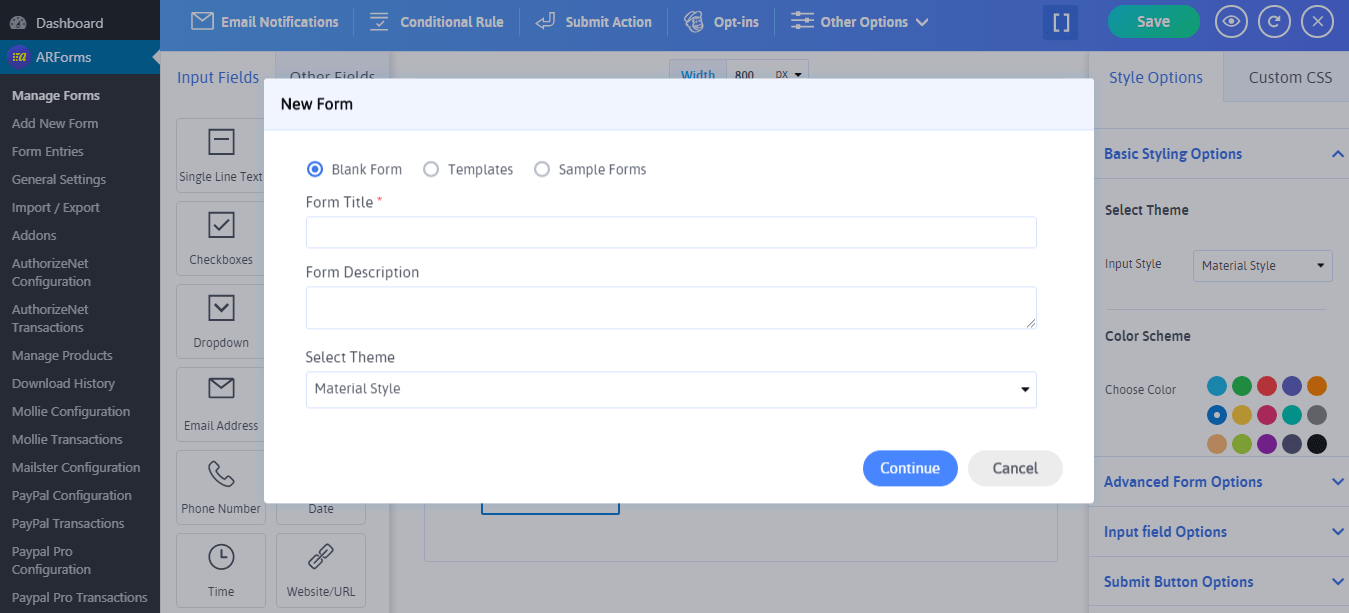
ให้เราดูคร่าวๆ ว่าตัวเลือกทั้งสามด้านบนนี้ช่วยให้คุณทำอะไรได้บ้าง
ดังนั้น ประการแรก ตัวเลือกแบบฟอร์มเปล่ามีไว้สำหรับการสร้างและสร้างแบบฟอร์ม WordPress ของคุณจากระยะเริ่มต้น นั่นคือถ้าคุณต้องการสร้างแบบฟอร์มการบริจาคในแบบที่คุณต้องการพร้อมกับการปรับแต่งที่เหมาะกับคุณที่สุด!
ขั้นตอนที่ 2: การเพิ่มแบบฟอร์มการบริจาคโดยเลือกตัวเลือกเทมเพลต
ถัดจากตัวเลือกแบบฟอร์มเปล่าคือตัวเลือกเทมเพลต!
ในปลั๊กอินตัวสร้างฟอร์ม ARForms WordPress ตัวเลือกเทมเพลตช่วยให้คุณสามารถใช้เทมเพลตที่คุณชื่นชอบจากเทมเพลตที่กำหนดไว้ล่วงหน้าซึ่งแสดงรายการเทมเพลตให้คุณเลือก!
นอกจากนี้ คุณสามารถค้นหาเทมเพลตสำหรับแบบฟอร์มการบริจาคได้อย่างง่ายดายเมื่อคุณเลือกตัวเลือกเทมเพลต เมื่อคลิกที่แบบฟอร์มการบริจาคโดยเพิ่มชื่อแบบฟอร์ม คำอธิบายแบบฟอร์ม และเลือกธีมที่คุณชื่นชอบจากรายการดรอปดาวน์ของธีมที่เลือกซึ่งแสดงสามสไตล์ นั่นคือ สไตล์มาตรฐาน สไตล์วัสดุ และสไตล์โค้งมน ในที่สุด คุณก็คลิกได้ ปุ่มดำเนินการต่อ
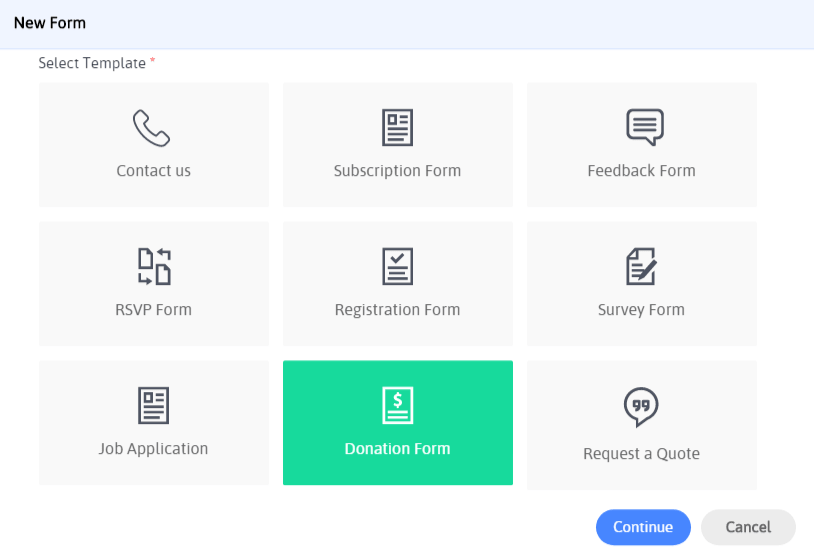
เท่านี้คุณก็สามารถดูแบบฟอร์มการบริจาคที่กำหนดไว้ล่วงหน้าได้ง่ายๆ!
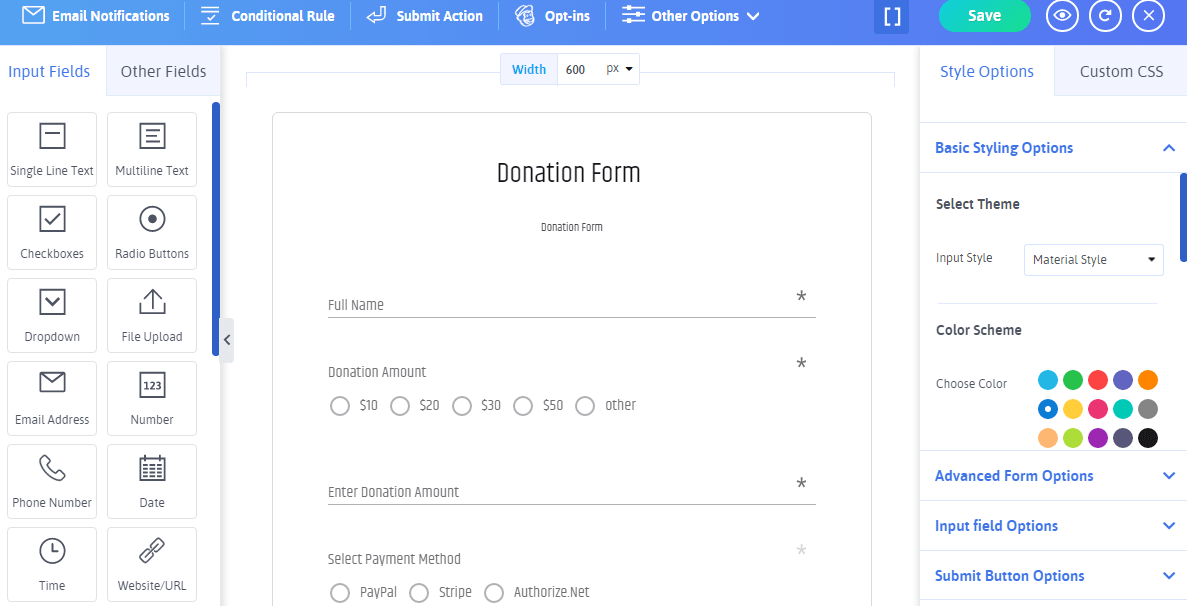
เหนือสิ่งอื่นใด คุณจะทึ่งกับการปรับแต่งและตัวเลือกสไตล์เมื่อคุณอยู่ที่นั่น! ก่อนหน้านั้น โปรแกรมแก้ไขแบบเรียลไทม์นั้นยอดเยี่ยม เพราะมันมีตัวเลือกการแสดงตัวอย่างแบบสด
ซึ่งหมายความว่ามีแนวโน้มที่จะให้ประสบการณ์การใช้งานที่ดีที่สุดแก่คุณซึ่งช่วยประหยัดเวลาคุณภาพของคุณได้มากด้วย WYSIWYG (สิ่งที่คุณเห็นคือสิ่งที่คุณได้รับ) - ความหมาย คุณสามารถดูการเปลี่ยนแปลงของแบบฟอร์มการบริจาคที่ไม่แสวงหากำไรของคุณได้จากหน้าจอเดียว โดยไม่ต้องไปที่ส่วนหน้าของเว็บไซต์ WordPress เพื่อดูการเปลี่ยนแปลง ทุกอย่างรวมอยู่ที่เดียว!
เพียงแค่ดูภาพที่ให้ไว้ด้านล่างเพื่อทราบวิธีการทำงาน!
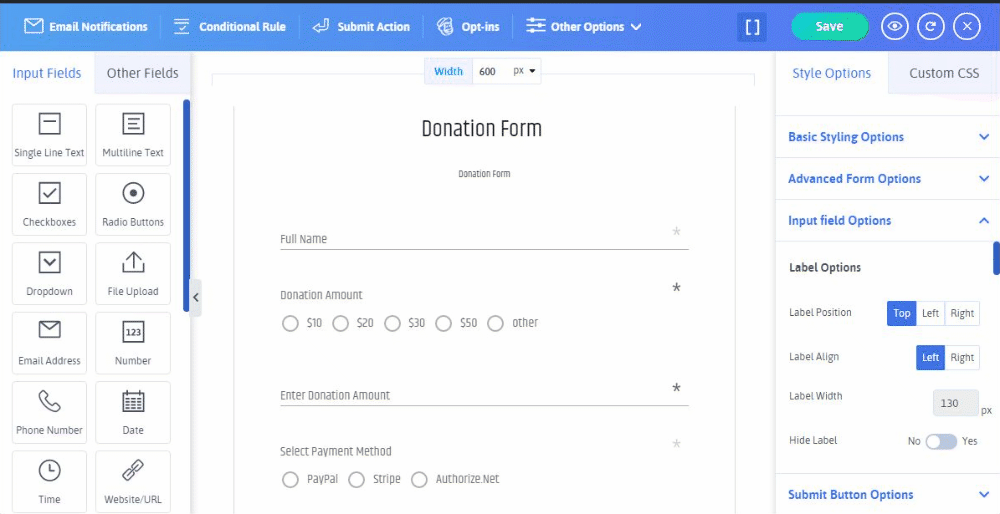
เนื่องจากเป็นตัวเลือกที่เรียบง่ายและมีประโยชน์มาก คุณจึงมีตัวเลือกสำหรับการปรับแต่งเมื่อคุณใช้ตัวเลือกแบบฟอร์มเทมเพลตสำหรับแบบฟอร์มการบริจาค ดังนั้น ด้วยตัวเลือกนี้ คุณจะไม่ต้องยุ่งยากกับการสร้างแบบฟอร์มการบริจาคจากศูนย์
ขั้นตอนที่ 3: ปรับแต่งแบบฟอร์มการบริจาค
เมื่อคุณเลือกแบบฟอร์มการบริจาคจากเทมเพลต หลังจากนั้น คุณจะสามารถเห็นหน้าจอพร้อมแบบฟอร์มการบริจาคที่สร้างไว้ล่วงหน้าพร้อมช่องข้อมูลที่จำเป็นทั้งหมดที่คุณต้องการรวบรวมข้อมูลของผู้บริจาคพร้อมกับแสดงตัวเลือกการชำระเงินหลายรายการ บนเว็บไซต์ WordPress ของคุณ
อย่างแรกเลย คุณจะสามารถเห็นช่องต่างๆ เช่น ข้อความที่จำเป็นสำหรับชื่อเต็มของผู้บริจาค จำนวนเงินบริจาค (ด้วยจำนวนเงินบริจาคหลายรายการ เช่น $10, $20, $30, $50 เป็นต้น) ป้อนการบริจาคตามจำนวนที่ผู้บริจาคต้องการ ด้วยตนเอง (สำหรับผู้บริจาคเพื่อบริจาคตามจำนวนที่ต้องการ) เลือกวิธีการชำระเงิน เช่น (PayPal, Stripe, Authorize.Net) ตัวเลือกข้อความ (สำหรับผู้บริจาคหากต้องการฝากข้อความใดๆ) และในที่สุด คุณจะสามารถเห็น ส่งตัวเลือกปุ่ม
นี่คือลักษณะที่ปรากฏ ตรวจสอบภาพด้านล่าง!
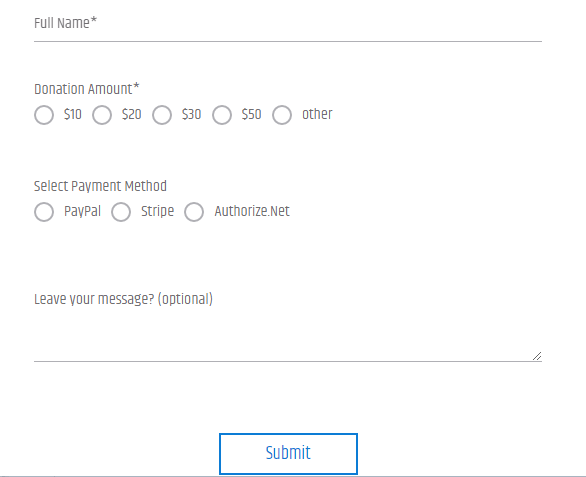
นอกจากนี้ ปลั๊กอินตัวสร้างแบบฟอร์ม ARForms WordPress ยังมีตัวเลือกการปรับแต่งมากมายเช่นกัน
ขั้นตอนที่ 4: การกำหนดค่าช่องแบบฟอร์มการบริจาค
เท่าที่เทมเพลตที่สร้างไว้ล่วงหน้าข้างต้นดำเนินไป คุณสามารถใช้เทมเพลตสำหรับแบบฟอร์มการบริจาคและทำให้ใช้งานได้บนเว็บไซต์ WordPress ของคุณ
ก่อนหน้านั้น หากคุณอยากรู้ว่าฟิลด์และองค์ประกอบของแบบฟอร์มทำงานอย่างไรในแบบฟอร์มการบริจาค จากนั้นคอยติดตาม! เราจะอธิบายให้คุณทราบในแต่ละฟิลด์ด้วยวิธีง่ายๆ
ชื่อเต็ม ฟิลด์
ตัวเลือกชื่อเต็มคือตัวเลือกฟิลด์ข้อความบรรทัดเดียวเป็นฟิลด์บังคับ (*) และชื่อป้ายกำกับเป็น (ชื่อเต็ม) ช่องนี้จะเป็นประโยชน์ในการทราบชื่อเต็มของผู้บริจาคผ่านแบบฟอร์มการบริจาคสำหรับเว็บไซต์ WordPress ของคุณ

จำนวนเงินบริจาค
จำนวนเงินบริจาคคือช่องปุ่มตัวเลือกที่ใช้เพื่อให้ผู้บริจาคบนเว็บไซต์ WordPress ของคุณเลือกจำนวนเงินที่ต้องการบริจาคจากตัวเลือกที่กำหนด

วิธีการชำระเงิน
หากต้องการรับเงินบริจาคจากผู้บริจาคสำหรับเว็บไซต์ WordPress คุณจะต้องกำหนดการตั้งค่าการชำระเงิน ตัวสร้างแบบฟอร์ม ARForms WordPress ให้คุณมีตัวเลือกในการกำหนดค่าเกตเวย์การชำระเงินหลายช่องทาง เช่น PayPal, Stripe, Authorize.Net และ PayPal Pro
เพื่อที่คุณจะต้องเปิดใช้งานส่วนเสริมสำหรับเกตเวย์การชำระเงินที่คุณต้องการพร้อมกับการกำหนดค่าสำหรับเกตเวย์การชำระเงินด้วยแบบฟอร์มการบริจาคของคุณ
เพื่อให้มันทำงานในแบบฟอร์มการบริจาค สมมติว่าคุณต้องการยอมรับการบริจาคจากเกตเวย์การชำระเงินยอดนิยม เช่น PayPal จากนั้นคุณจะต้องกำหนดค่าแบบฟอร์มการบริจาคของคุณด้วยตัวเลือกการกำหนดค่า PayPal ในปลั๊กอินตัวสร้างแบบฟอร์ม ARForms WordPress
นี่คือรูปภาพสำหรับวิธีการกำหนดค่า PayPal ซึ่งคุณจะพบปุ่มกำหนดค่าแบบฟอร์มใหม่!
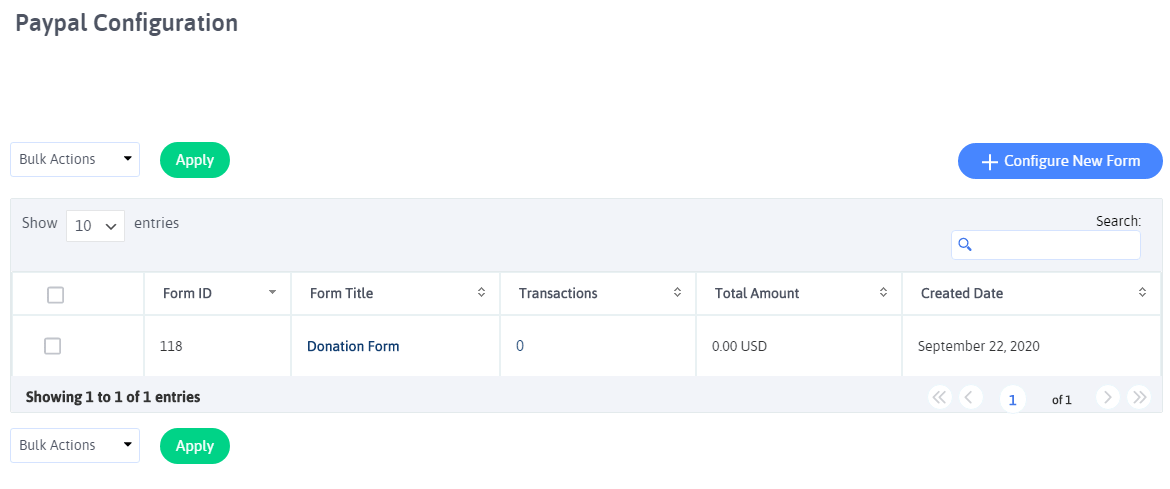
หลังจากนั้น คุณจะสามารถเห็นหน้าจอการกำหนดค่า PayPal ซึ่งคุณสามารถกำหนดค่าแบบฟอร์มการบริจาคของคุณได้อย่างง่ายดายด้วยการตั้งค่าที่จำเป็นตามที่คุณต้องการ
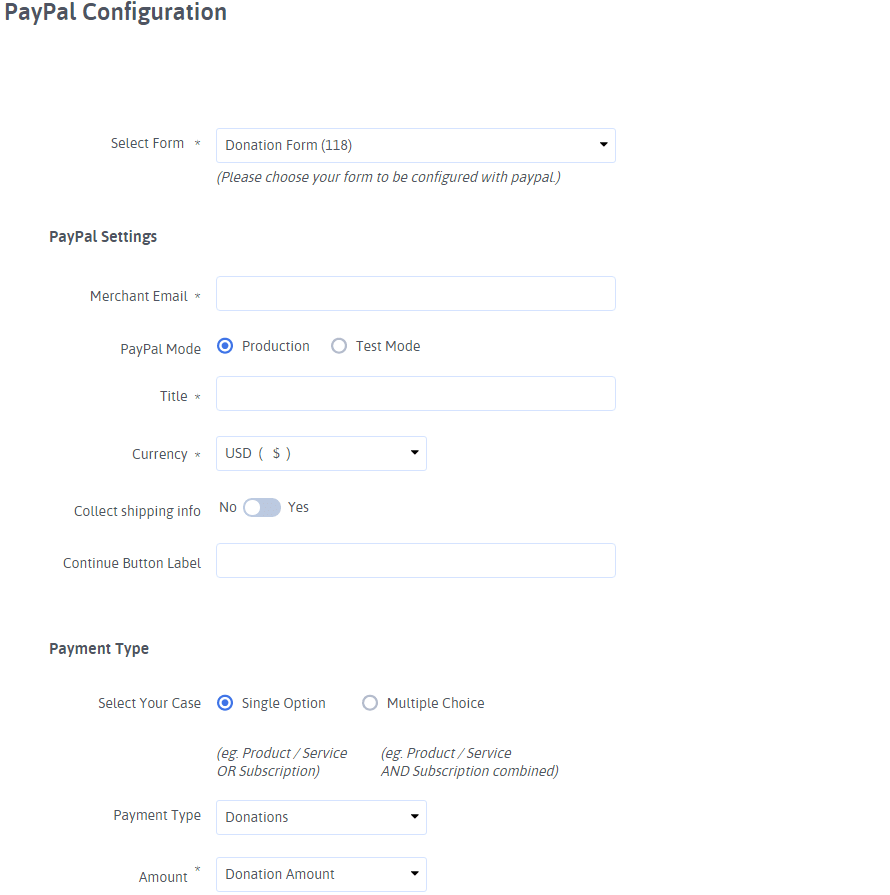
ที่ส่วนท้ายของแบบฟอร์มการบริจาค คุณจะสามารถสังเกตเห็นปุ่มส่ง ด้วยตัวเลือกปุ่มส่ง เมื่อผู้บริจาคกรอกรายละเอียดที่จำเป็นทั้งหมดและข้อมูลที่ถามในแบบฟอร์มการบริจาคของคุณ พวกเขาจะเห็นข้อความขอบคุณหรือจะถูกเปลี่ยนเส้นทางไปยัง URL ใหม่หรือแสดงเนื้อหาจากหน้าอื่น ทั้งหมดนี้ขึ้นอยู่กับการดำเนินการส่งที่คุณกำหนดไว้สำหรับแบบฟอร์มการบริจาคในปลั๊กอินตัวสร้างแบบฟอร์ม ARForms WordPress
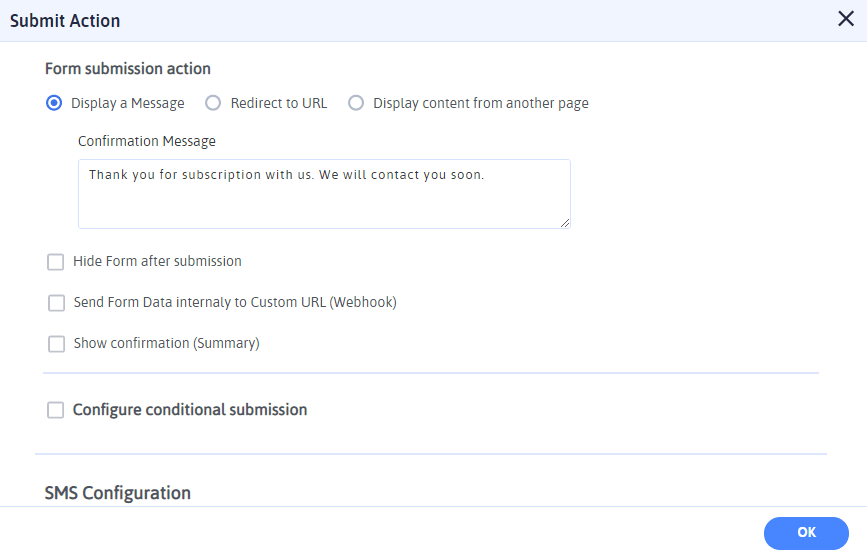
แล้วแต่คุณ
สิ่งที่กล่าวมาข้างต้นคือสิ่งที่คุณต้องการสำหรับการสร้างแบบฟอร์มการบริจาคโดยใช้ปลั๊กอินตัวสร้างแบบฟอร์ม ARForms WordPress คุณจะคุ้มค่าเพราะ ARForms จะช่วยให้คุณเอาชนะความยุ่งยากของเวลาและความพยายามที่จำเป็นหากคุณต้องทำด้วยตนเอง
บอกเราว่าคุณคิดอย่างไรเกี่ยวกับบทความนี้โดยทิ้งความคิดและแนวคิดของคุณไว้ในส่วนความคิดเห็น แชร์บนช่องทางโซเชียลมีเดียเพื่อแสดงการสนับสนุนของคุณ!
